lvm講解、磁盤故障小案例
阿新 • • 發佈:2018-04-11
258866lvm講解
創建3個分區,每個分區1G,並且使用t把分區類型(id)改成8e。
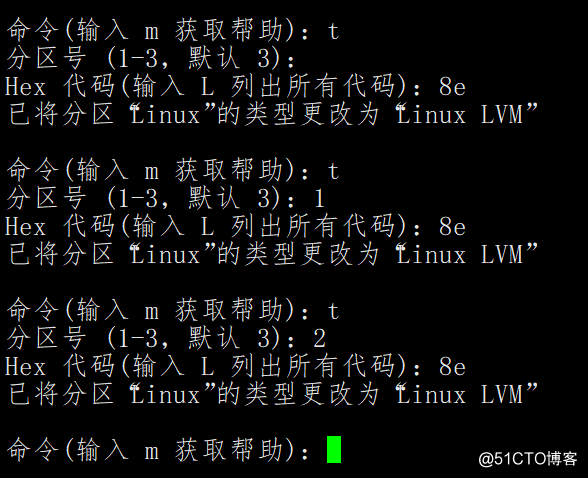
·
然後使用yum install -y lvm2安裝lvm。
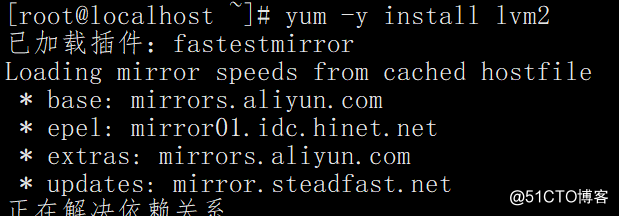
·
然後使用pvcreate將劃分好的3個分區變成物理卷

·
創建好物理卷之後我們使用pvdisplay或者pvs查看一下系統中所有的物理卷。
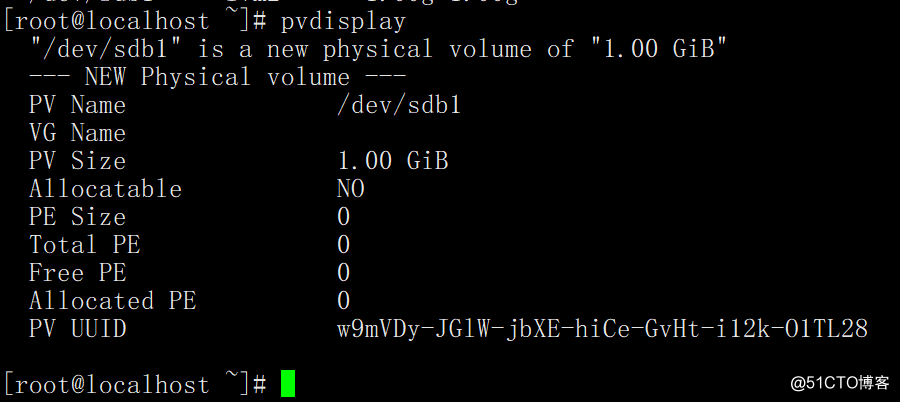
·
創建好物理卷之後我們來創建物理卷組,使用vgcreate命令,後面跟物理卷組名,在後面更你要做成組的所有物理卷名。
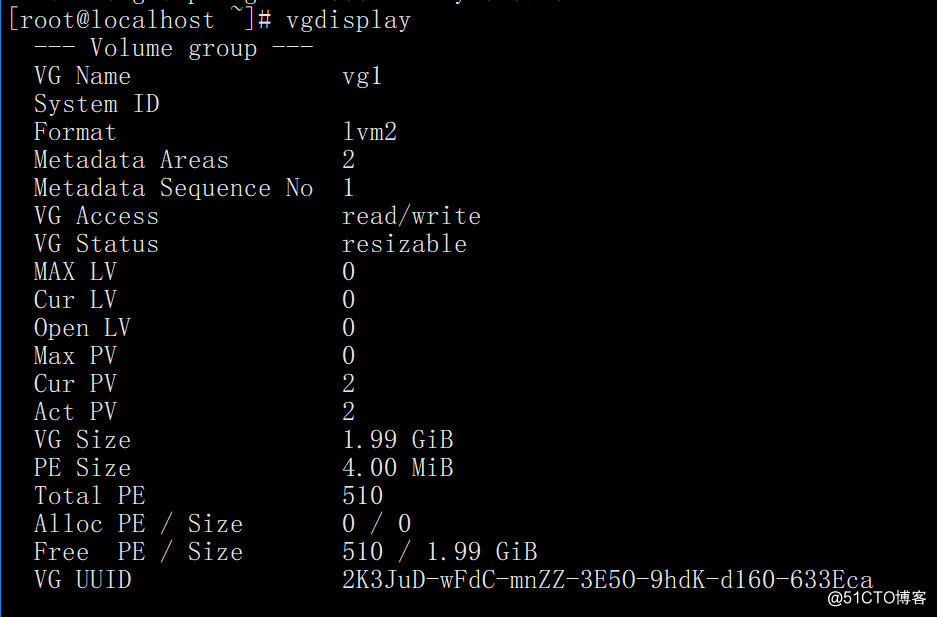
·
vgremove是刪除卷組的命令。
有了卷組之後我們就可以創建邏輯卷了。使用lvcreate命令,後面跟-L指定大小,-n指定名字,再跟從哪個卷組分出來

`
然後就開始格式化,
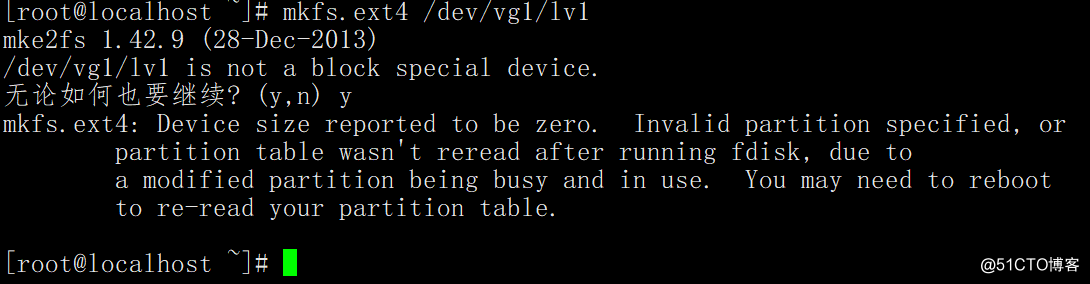
·
****擴容****
下面我們來做一下擴容的操作(此方法不支持xfs),先把/mnt/目錄卸載,然後使用lvresize命令擴容,後面跟-L指定擴容後的大小,然後跟邏輯卷路徑

·
擴容之後我們使用e2fsck -f加邏輯卷路徑檢查磁盤錯誤。
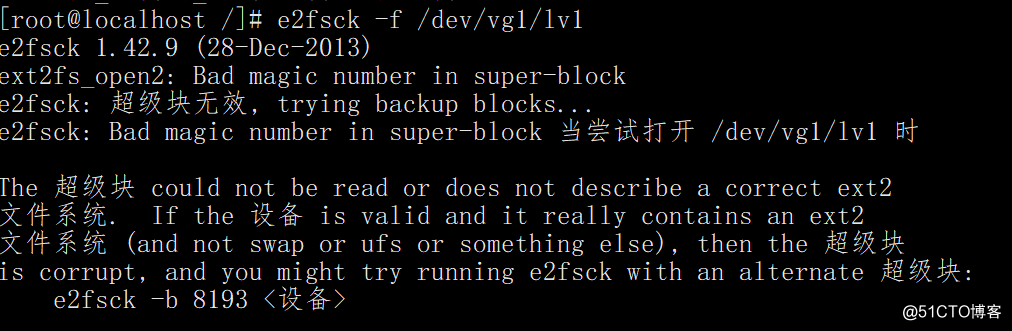
·
然後我們需要更新邏輯卷信息,使用resize2fs加邏輯卷路徑,如果不更新就沒辦法在掛載的時候識別新的磁盤大小。

·
然後掛載。
縮容
然後我們再來做一個縮容的操作。
首先卸載掛載的目錄,然後檢測磁盤錯誤,然後使用resize2fs加邏輯卷路徑加將要改成的大小更新邏輯卷信息,最後再使用lvresize命令,後面跟-L指定縮容後的大小,然後跟邏輯卷路徑。
然後我們可以使用lvs查看一下邏輯卷的大小。
最後掛載。
xfs擴容
xfs擴容是不需要卸載的,lvresize -L指定擴容後的大小,後面跟邏輯卷路徑,

·
然後我們執行xfs_growfs /dev/vg1/lv1更新一下磁盤,(這部操作必須要掛載才能執行)
·
擴展卷組
將另一個物理卷/dev/sdb3加入卷組vg1:vgextend vg1 /dev/sdb3
加完之後可以使用vgdisplay查看卷組vg1大小,
然後就可以從新設置邏輯卷大小了。
·
·
·
·
·
磁盤故障小案例
遇到登錄不了,出現如下情況可能是磁盤掛載出現問題了。

·
我們輸入root密碼登錄,然後編輯/etc/fstab,把最後我們添加的一行刪掉

創建3個分區,每個分區1G,並且使用t把分區類型(id)改成8e。
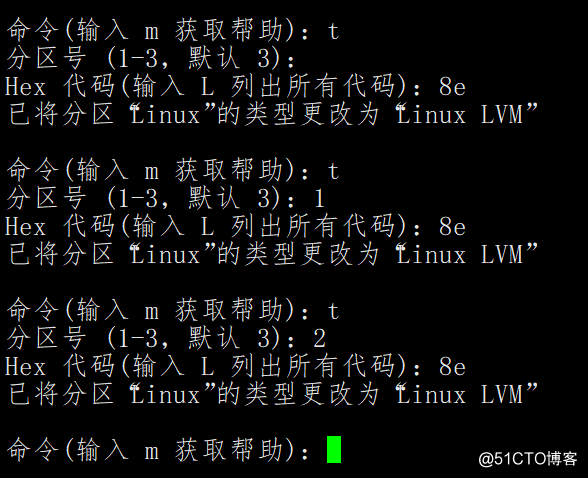
·
然後使用yum install -y lvm2安裝lvm。
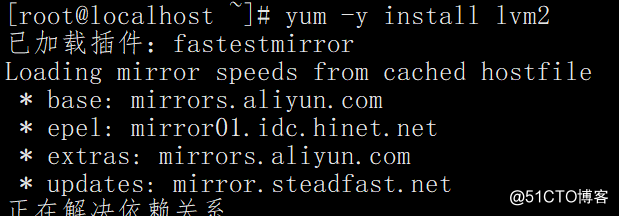
·
然後使用pvcreate將劃分好的3個分區變成物理卷

·
創建好物理卷之後我們使用pvdisplay或者pvs查看一下系統中所有的物理卷。
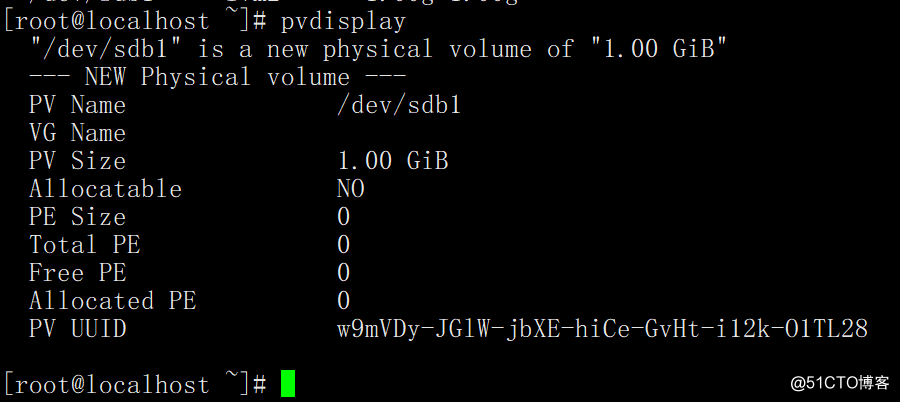
·
創建好物理卷之後我們來創建物理卷組,使用vgcreate命令,後面跟物理卷組名,在後面更你要做成組的所有物理卷名。
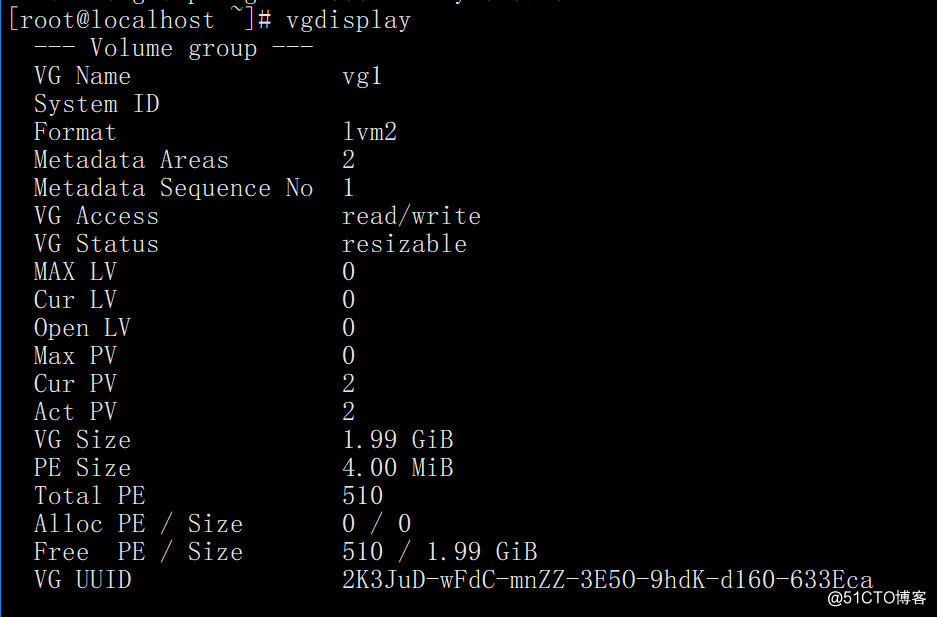
·
vgremove是刪除卷組的命令。
有了卷組之後我們就可以創建邏輯卷了。使用lvcreate命令,後面跟-L指定大小,-n指定名字,再跟從哪個卷組分出來

`
然後就開始格式化,
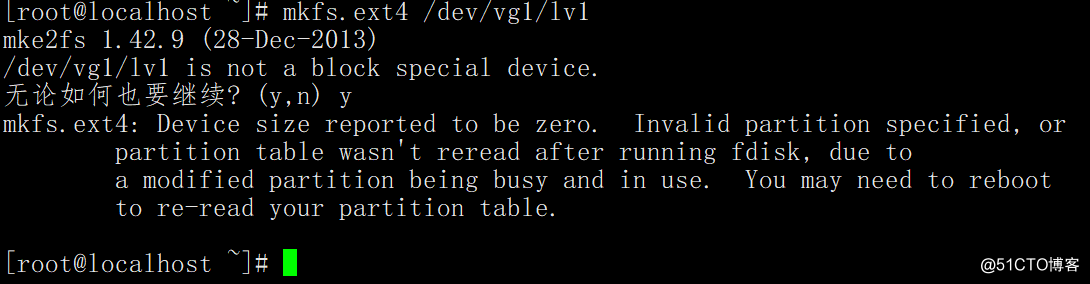
·
****擴容****
下面我們來做一下擴容的操作(此方法不支持xfs),先把/mnt/目錄卸載,然後使用lvresize命令擴容,後面跟-L指定擴容後的大小,然後跟邏輯卷路徑

·
擴容之後我們使用e2fsck -f加邏輯卷路徑檢查磁盤錯誤。
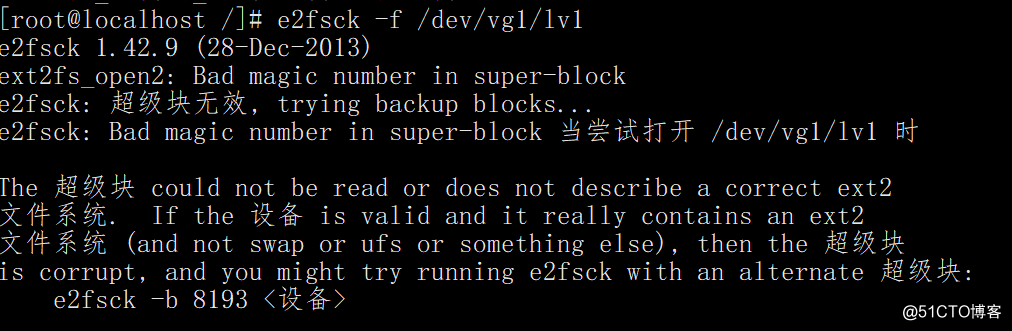
·
然後我們需要更新邏輯卷信息,使用resize2fs加邏輯卷路徑,如果不更新就沒辦法在掛載的時候識別新的磁盤大小。

·
然後掛載。
縮容
然後我們再來做一個縮容的操作。
首先卸載掛載的目錄,然後檢測磁盤錯誤,然後使用resize2fs加邏輯卷路徑加將要改成的大小更新邏輯卷信息,最後再使用lvresize命令,後面跟-L指定縮容後的大小,然後跟邏輯卷路徑。
然後我們可以使用lvs查看一下邏輯卷的大小。
最後掛載。
xfs擴容
xfs擴容是不需要卸載的,lvresize -L指定擴容後的大小,後面跟邏輯卷路徑,

·
然後我們執行xfs_growfs /dev/vg1/lv1更新一下磁盤,(這部操作必須要掛載才能執行)
·
擴展卷組
將另一個物理卷/dev/sdb3加入卷組vg1:vgextend vg1 /dev/sdb3
加完之後可以使用vgdisplay查看卷組vg1大小,
然後就可以從新設置邏輯卷大小了。
·
·
·
·
·
磁盤故障小案例
遇到登錄不了,出現如下情況可能是磁盤掛載出現問題了。

·
我們輸入root密碼登錄,然後編輯/etc/fstab,把最後我們添加的一行刪掉


lvm講解、磁盤故障小案例
